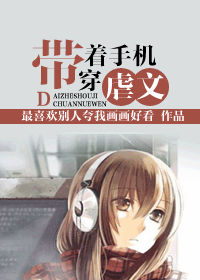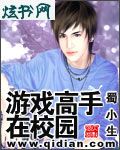菜鸟到高手-第21部分
按键盘上方向键 ← 或 → 可快速上下翻页,按键盘上的 Enter 键可回到本书目录页,按键盘上方向键 ↑ 可回到本页顶部!
————未阅读完?加入书签已便下次继续阅读!
Terminate=UnloadNetwork 说明与Config。sys中的实模式网络驱动程序冲突。
Terminate=ResetDisplay 说明需要更新视频驱动程序。
Terminate=RIT 说明声卡或鼠标驱动程序与计时器方面有问题。
Terminate=Win32 说明与32位程序有关的问题阻塞了线程。
九、检查Logos。sys文件
Logos。sys是图像文件,作用是显示提示“现在可以安全地关闭计算机了”。如果该文件损坏,则关机时将不出现上述的提示信息。解决方法是将logos。sys文件删除,然后从别的Windows98系统中拷贝该文件到Windows子目录下即可。
十、检查硬件
检查计算机的硬件配置,可以使用设备管理按下述步骤进行。
进入“控制面板”,双击“系统”图标。 在“设备管理”标签下,使下列分支下的所有设备无效:
显卡
软盘驱动器控制器
硬盘驱动器控制器
键盘
鼠标
网卡
PCMCIA插槽
端口
SCSI控制器可以采用下列步骤使设备管理器中的某个设备无效:
1。双击包含你想选定的设备,单击该设备,然后单击属性;
2。 在“常规”标签下,选定“在此硬件配置文件中禁用”复选框,然后单击“确定”;
3。重新引导你的系统。
如果问题解决,逐个启用刚才禁用的设备,并检查有没有设备冲突。
按下列顺序逐个启用设备:
端口
硬盘控制器
软盘控制器
其它设备
启用禁用的设备,并检查有没有设备冲突可按下述步骤进行:
1。在设备管理器中双击包含你想选定的设备,单击该设备,然后单击属性;
2。在“常规”标签下启用禁用的设备;
3。在“资源”标签下检查“冲突的设备列表”的内容。注意,并非所有设备都有“资源”标签。 单击“确定”;
4。重新启动系统。
如果问题仍然没有解决,可以单击“开始——程序——附件——系统工具——系统信息”,然后单击“工具”菜单,单击“自动跳过驱动程序代理”工具以启用所有被禁用设备的驱动程序。
如果通过上述步骤,确定了是某一硬件引起的非正常关机问题,应该与该设备的代理商联系,以更新驱动程序或固件(firmware,指更新升级flash ROM的内容)。
其实Windows 98系统非正常关机的故障并不可怕,只要我们认真对待,通过以上几种方法,基本上能够解决你的Windows98不能正常关闭的问题。
解决WinXP启动慢问题。txt
五招解决WinXP启动后操作迟延的问题
症状:启动刚进入系统界面时,点什么都打不开,要等一分钟左右才能打开
症状:启动刚进入系统界面时,点什么都打不开,要等一分钟左右才能打开。
解决办法:
一、首先,请升级杀毒软件的病毒库,全面杀毒,以排除病毒原因。什么?你没安杀毒软件!?——除非你是老鸟(此文大虾和老鸟跳过^_^),否则建议安装。What?盗版的,不能升级!?这个问题别问偶,自己想办法!
二、开始→运行,输入msconfig→确定。在打开的系统系统配置程序里,将一些不重要的服务以及启动程序关闭,重启电脑。
三、进入“我的电脑”——工具——文件夹选项——查看——取消“自动搜索网络文件夹和打印机”的勾选。
四、在Windows XP启动进入桌面后系统会暂时停滞一段时间,这时启动任何程序都会没有反应,这是因为Windows XP的DHCP Client服务正在为网卡分配IP地址,系统会暂时停滞一段时间。解决这个问题,只要在“控制面板→网络连接”里,用鼠标右键单击“本地连接”图标,然后选择属性,在弹出的属性窗口(如图)的“常规”选项卡的列表里选择“Internet协议(TCP/IP)”一项,然后单击“属性”按钮。在弹出的属性窗口中,选择“使用下面的IP地址”选项,并在“IP地址”和“子网掩码”中分别输入“192。168。0。1”和“255。255。255。0”,最后单击OK退出设置窗口。
开始→设置→网络连接→右击“本地连接”→属性→双击“Internet 协议 (TCP/IP)”→如果IP地址为空的话,点“使用下面的IP地址”指定IP地址和子网掩码。如可以将IP地址设为192。168。0。X(X为1…255之间任一值),子网掩码可设为255。255。255。0→确定→确定。
五、清除预取目录,进入C:WINDOWSPrefetch文件夹,将扩展名为pf的文件全部删除,重启
解决WinXP搜索故障。txt
Win XP系统搜索故障以及处理办法点点通
故障1:单击资源管理器工具栏上的“搜索”按钮或者按F3,系统无任何响应。
解决方法:首先进入C:Windowsinf文件夹(该文件夹属性为隐藏),右键单击srchasst。inf文件,选择“安装”菜单,系统会提示你插入Windows XP安装光盘,该操作为重新安装Windows XP的搜索服务组件。对于在搜索中遇到的其它故障,大家也可以将该方法作为最后的救命稻草。
故障2:系统提示“A file that is required to run Search panion cannot be found。 You may need to run setup”(找不到搜索组件)。
解决方法:造成这个故障的原因是C:Windowssrchasstmui0409下的BAR。XSL、BALLOON。XSL等文件损坏,我们可以首先尝试清空IE临时文件夹,如果问题还未得到解决请安装//download。microsoft。/download/whistler/Patch/Q319949/
WXP/EN…US/Q319949_WXP_SP1_x86_ENU。exe(英文版Windows XP用户),如果你尚未安装SP1,请安装。
故障3:系统提示一个黄色带感叹号的三角形警告。
解决方法:首先运行“Regedit”命令打开注册表编辑器,依次定位到“'HKEY_LOCAL_MACHINESOFTWAREMicrosoftWindowsCurrentVersionExplorerDesktopNameSpace{e17d4fc0 …5564…11d1…83f2…00a0c90dc849}'”分支,在右边窗口中找到“默认”,将其值修改为“Search Results Folder”。接下来定位到“'HKEY_CURRENT_USERSoftwareMicrosoftWindowsCurrentVersionExplorerCabinet State'”,在窗口右边新建一个字符串键,其名为“Search Asst”,讲其值设置为“no”。
故障4:“开始”菜单中的“搜索”菜单丢失。
解决方法:运行“Regedit”命令打开注册表编辑器,定位到“'HKEY_CURRENT_USER SoftwareMicrosoftWindowsCurrentVersionPoliciesExplorer',在窗口右边新建一个名为“NoFind”的dword值,将其值设置为00000000(十六进制)。
解决XP输入法不见问题。txt
XP输入法状态条不见了
打开注册表编辑器,找到“HKEY_USERS。DEFAULTControl PanelInput Method”分支,将右边窗口中“Show Status”的键值修改成“1”(“1”为显示状态条,“0”为不显示状态条),然后重新启动系统,输入法状态条就出来了。此方法对Win 98/2000都适用。
打开“我的电脑→控制面板→区域和语言选项”,在“语言”标签页下的“详细信息”中,点击“设置”标签页下的“语言栏设置”按钮,选择“在桌面显示语言栏”后点击“确定”即可。
我的电脑…控制面板…区域和语言选项…语言-详细信息-高级,把关闭高级文字服务前面的钩去掉。
解决XP搜索失效问题。txt
Windows XP搜索功能失效
问:我的电脑安装的是Windows XP系统,最近它的文件搜索功能不能用了,打开搜索界面时,输入文件或文件夹名的文本框是灰色的,无法输入。请问该怎么解决?
答:打开注册表编辑器,定位到'HKEY_CURRENT_USERSoftwareMicrosoftWindowsCurrentVersionExplorerCabinetState',新建字符串值“Use Search Asst”,设值为“no”。查看C:WindowsSystem32下的Shell32。dll文件语言版本,中文(0804)、英文(0600)等,将C:WindowsSrchasstmui下原为0804或0409等的目录名改为与Shell32。dll语言版本相同的数字。现在打开搜索助理,是不是可以用了?
解决不定时搜寻软驱问题。txt
解决不定时搜寻软驱问题
如果Windows 98/Me 常常会有事没事就去检查软驱,可以从下面几个方面依顺序来检查,排除问题。以下越在前面的方法,可能性越大。
·清除开始菜单中,「文档」里的资料,如果你曾经开启过软盘上的文件,而这文件名称还存在于「文档」里的话,Windows 有可能会去搜寻软驱。
·清除开始菜单中,「运行」里的项目。
·到「设置」》》「控制面板」,打开「系统」,到「性能」这页,按「文件系统」,到「磁盘」,不要勾「每次开机就搜寻新的软驱」,按确定,当你重新启动计算机之后,Windows 就不会去侦测你的软驱。
·检查一下是不是你的防毒软件会去检查软驱(例如 McAfee 、Antivirus 、Pccillin。。等),请查阅你的防毒软件说明。
·检查一下是不是你计算机上的一些工具软件会去检查你的软驱。
·检查 MSDOS。SYS 这个文件里面(你必须知道如何修改文件属性,才能修改 MSDOS。SYS 的内容),有没有 LocalLoadHigh=1 这一行叙述,有的话,删掉。
·检查一下是不是病毒的关系,造成系统不定时去搜寻软驱(例如 NEUVILLE 病毒)。
·检查 registry:HKEY_CLASSES_ROOT/CLSID 的值,看看有没有任何的路径是指向到软盘上的。
解决部分软件无法安装。txt
部分软件无法安装
问:最近我的Windows 2000系统在安装一部分软件时出现了问题,总是刚开始安装一会儿之后就出现如下提示:“安装程序启动安装引擎失败:不支持此接口”,重装系统后仍然出现这个问题,请问如何解决?
答:有的软件安装需要Windows Installer支持,一般解决方法为:点击“开始→程序→管理工具→服务”,找到Windows Installer服务,将属性打开,将启动类型改为手动,然后启动即可。记住在安装好程序后将此服务停止。如果仍然存在问题,请到微软站点下载最新的Windows Installer 2。0版。如果问题仍然存在,按如下步骤检查:①是否具有管理员的权限。②安装文件是单线程的,查看正在运行的进程,如果里面有ikernel。exe,则表示现在无法安装,结束此进程,然后再安装就OK了。③删除Program Filesmon FilesInstallShieldEngine文件夹,然后重新运行安装程序。
解决插电即开机问题。txt
解决插电即开机问题
现象:有些朋友有关机后断开电源板电源的习惯,可是却常常被一个问题困扰,就是电源板一通电,计算机就自动开机了,Power键形同虚设。
解决:有些主板在BIOS设置的“Power Management Setup”中,有一个选项 “Pwron After PW…Fail”,它的默认设置为“ON”,将它设置为“OFF”,下一次再通电时就不会自动开机了。如果没有这个选项,可以把电源管理中的ACPI功能关闭之后再次打开,如果本来就是关闭的,打开它即可。
大多数主板在BIOS中有一个选项:即在POWER MANAGEMENT SETUP(电源管理设置)中可以选择在意外断电后重新来电时机器的状态,是自动开机或是保持关机状态还是保持断电前的状态。请把自动开机设为Off。
此外,电源或主板质量不佳也可能导致类似问题出现。ATX主板的启动需要检测一个电容的电平信号。如果在接通电源的时候不能保证一次接通良好,就会产生一个瞬间的冲击电流,可能使电源误认为是开机信号,从而导致误开机。
解决窗口按钮上乱码问题。txt
解决窗口按钮上乱码问题
问:我有一台电脑,操作系统是Win98第二版,现在不知是什么原因,窗口上的最小化、最大化和关闭按钮,还有菜单上的向下或向右的箭头全都成了乱码,我想问一下到底是哪个文件出了问题?
答:在Win98中,Marlett是一个系统字体文件,窗口的最小化、最大化等按钮,就是用它来显示的。从你描述的情况可以看出,这个字体文件已经被破坏或被删除。你只要到安装了Win98第二版的机器上拷贝一个好的Marlett字体文件,然后再将它拷贝到自己系统的Windowsfonts目录下(都要在DOS状态下进行)就行了。如果本机上的Marlett。ttf文件存在但被破坏,那么先要去掉原来字体文件的隐藏属性,这样才能覆盖它。如果对DOS操作不熟悉,可以使用The Font Thing(下载地址://。onlinedown/thefont。htm)之类软件在Windows下进行字体的拷贝和安装。
解决打开硬盘分区出错。txt
打开硬盘分区出错
问:我用Windows优化大师对系统作了优化后,不知道是误操作还是怎么了,发现E盘图标变成优化大师图标,双击E盘会进入MS…DOS方式,单击右键然后选“打开”才能进入E盘,请问如何让E盘恢复正常?
答:打开注册表编辑器,找到HKEY_CLASSES_ROOTDrive,把右边的默认值里面的内容删除。图标的修改是:找到HKEY_CLASSES_ROOTDriveDefaultIcon,修改右边的图标为你需要的图标。以Windows XP为例,这个键值是:%SystemRoot%System32shell32。dll,8(不同的操作系统,该键值是不同的)。
解决导入reg文件对话框。txt
注册表文件不出现确认对话框
去掉导入注册文件时弹出的对话框,只要打开注册表编辑器,展开到HKEY_CLASSES_ROOTregfileshellopenmand,将右边名称为“默认”的数据 regedit。exe 〃1〃 改为 regedit。exe /s 〃1〃 即可。如果想恢复的话,只要去掉“/s”即可。
解决多系统安装问题。txt
多系统安装
首先在BIOS中设置系统启动顺序为“光盘优先启动”,然后把Win98安装光盘放入光驱,启动电脑进